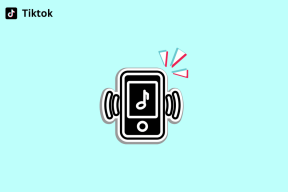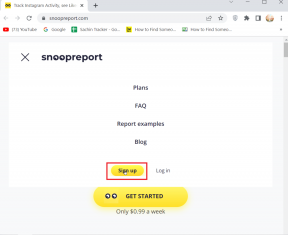Nonaktifkan Windows 8 Defender Sebelum Menginstal Antivirus Baru
Bermacam Macam / / December 02, 2021
Windows 8 hadir dengan built-in anti Virus disebut Pembela Windows. Windows Defender tidak lain adalah antivirus gratis dari Microsoft yang disebut Microsoft Security Essentials yang digabungkan dengan Defender Windows 7.
Microsoft mengklaim bahwa Windows Defender cukup untuk komputer rumahan di mana hanya dasar perlindungan diperlukan, tetapi saya pribadi tidak menyukainya. Meskipun tingkat deteksi produk cukup baik, tingkat penghapusan menyedihkan (ya, saya mengatakannya!). Alat ini membutuhkan waktu 2 menit dan 33 detik untuk membersihkan dan File virus uji EICAR dan jumlah sumber daya yang diperlukan untuk melakukan itu terlalu banyak.

Catatan: Saya sama sekali tidak mendorong Anda untuk berhenti menggunakan Windows Defender. Ini benar-benar panggilan Anda.
Sekarang masalahnya adalah Anda tidak dapat menginstal dua perangkat lunak antivirus di komputer karena mereka tidak pernah bekerja bersama (hampir semuanya bertentangan satu sama lain) dan dengan demikian jika Anda berencana untuk menginstal solusi keamanan pihak ke-3 pada sistem Windows 8 Anda, Anda harus terlebih dahulu menghapus/menonaktifkan Windows Defender yang ada di OS.
Menghapus instalan defender sangat sulit karena dikodekan ke inti, tetapi kami dapat menonaktifkannya agar semuanya tetap berjalan.
Menonaktifkan Windows 8 Defender Menggunakan Layanan
Menonaktifkan Defender menggunakan Layanan Windows cukup sederhana.
Langkah 1: Luncurkan Start Menu dan cari Jasa di bawah tab pengaturan dan klik Lihat layanan lokal untuk meluncurkan Layanan Windows.

Langkah 2: Cari nama layanan Layanan Pembela Windows dan hentikan dengan mengklik kanannya.

Langkah 3: Sekarang klik dua kali pada layanan yang sama untuk membuka jendela Properti dan pilih cacat di daftar dropdown Jenis Startup dan simpan pengaturannya.

Pembela Windows 8 Anda sekarang akan dinonaktifkan secara permanen, dan Anda dapat melanjutkan dan menginstal antivirus yang berbeda sekarang.

Menonaktifkan Menggunakan Windows Defender
Bagi Anda yang suka menjaga hal-hal sederhana, Anda dapat menonaktifkan Windows Defender dari pengaturan bawaannya.
Langkah 1: Luncurkan Pembela Windows. Cara terbaik adalah meluncurkan Start Menu dan mencari Defender.

Langkah 2: Arahkan ke tab Pengaturan di Defender dan klik pada bagian administrator. Di sini hapus centang pada opsi Nyalakan Windows Defender dan simpan pengaturan.

Pembela Anda akan dinonaktifkan secara instan. Jika Anda ingin mengaktifkan perlindungan Windows Defender di masa mendatang, Anda dapat melakukannya dari Windows Action Center.
Jika Anda mencari antivirus yang akan bekerja dengan baik di komputer Windows 8 Anda, saya punya saran yang bagus. Kaspersky, penyedia solusi antivirus terkemuka, telah meluncurkan pratinjau konsumen mereka tentang Antivirus Kaspersky 2013 kompatibel dengan Windows8. Anda dapat menginstal dan mencobanya secara gratis.